Как оплатить зум на месяц инструкция с компьютера
Обновлено: 07.07.2024
Программа Zoom стала популярна в связи с переводом на дистанционный режим. Это функциональный универсальный инструмент для проведения уроков, лекций и рабочих конференций разной направленности. Бесплатно предоставляется базовая версия, но чтобы получить доступ без ограничений, понадобится оплатить зум.
Как проверить подписку
После создания аккаунта автоматически подключается бесплатный базовый тариф. Если пользователь давно не заходил в программу и не помнит, была ли оплата, он должен проверить, какой у него уровень подписки. Сделать это легко:
- Войти в аккаунт, при необходимости восстанавливается пароль с помощью удобной формы. Доступен вход с помощью Facebook или Google.
- В верхнем левом углу графа в меню «Тарифы и цены» необходимо перейти для дальнейшей проверки.
- Подключенный вариант выделен, здесь открыты для изучения условия всех других тарифов. Указана цена, дополнительные возможности и основные характеристики.
При использовании программы в бесплатном режиме будет ряд ограничений. В групповой конференции не может быть более 100 человек и длится она не более 40 минут. В результате может быть неудобно прерываться в процессе обсуждения и терять нить повествования. Платные варианты адаптированы для специалистов, а также представителей малого, среднего и крупного бизнеса.
Как заплатить за Zoom
В том же меню можно оплатить Zoom по новому выбранному тарифу. Для этого достаточно нажать кнопку «Купить сейчас». Стоимость начинается от 14,99$ за профессиональный аккаунт. Вариант подписки Бизнес и Предприятие обойдутся пользователю в 19,99$. На самом деле разница заключается в подключении дополнительных функций, увеличении участников и времени конференции. В зависимости от потребностей каждый пользователь подбирает тариф по подробному описанию в этом меню.
После нажатия кнопки обслуживание оплачивается на месяц или же за год, второе предложение более выгодно по деньгам. Затем из списка добавлений выбрать те, которые необходимы для комфортной работы. После осуществляется переход непосредственно к оплате, выбирается валюта, в рублях расчет не предусмотрен, деньги будет необходимо конвертировать.

На плательщика заполняется простая анкета с ФИО, адресом, почтой и номером телефона. Затем с помощью банковской карты или PayPal осуществляется платеж. Понадобиться ввести номер кредитки, имя, дату действия и код CVV, это классическая процедура расчета в сети.
Приобретение тарифного плана
Правильно выбрать тариф для конференций можно после анализа возможностей для каждого отдельного предложения:
Подробная инструкция на сайте к тарифу поможет безошибочно выбрать подписку. В дальнейшем пользователи смогут использовать Zoom с телефона, ноутбука, ПК, планшета. Для мобильных устройств доступ открывается через приложение, которое нужно будет заранее скачать и авторизоваться в нем.
Скидочные купоны
Сэкономить на подписке легко с помощью активации специального скидочного купона. Это официальные акции, которые периодически запускаются для новых или активных пользователей, а также могут быть в качестве подарка к разным праздника.
Для получения специального кода понадобиться воспользоваться англоязычными ресурсами, на русском крайне мало предложений, большинство из них не функционируют. Удобно находить действующие акции на странице. Стоит перейти на ссылку Codes, скопировать буквы и вставить из при оплате в специальное окно.
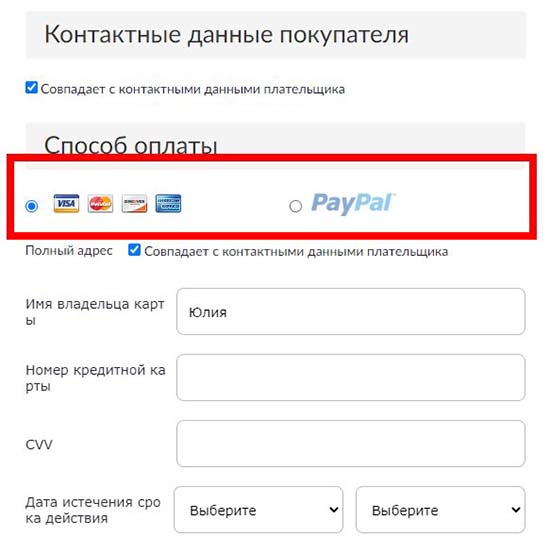
Проблемы и их решение
К сожалению, с оплатой возникают проблемы. Есть распространенные причины, они вызывают сбои:
- Ошибка при вводе, стоит перепроверить всю информацию;
- Отсутствие достаточной суммы на счету с учетом перевода валют, стоит уточнить стоимость;
- Временный сбой, стоит попробовать зайти в программу позже.
Пользователи Зум при регистрации получают базовый тариф, который полностью бесплатен. Уже с ним можно запускать свои конференции и в дальнейшем управлять ими, но со множеством ограничений. Чтобы их частично или полностью снять, нужно перейти на платную подписку, которую нужно приобрести и активировать. И не всегда понятно, как оплатить Zoom конференции. Рассмотрим этот вопрос более детально.
Подробные сведения
Самый дешевый тариф «Профессиональный» – он стоит 14.99$ в месяц (без дополнительных услуг). И в большинстве случаев его вполне достаточно для комфортного использования платформы.
- Стандартное число участников видеоконференции – 100 человек. Но его можно расширить за дополнительную сумму.
- Максимальная длительность составляет одни сутки.
- Запись беседы в облачное хранилище, которую можно в любой момент скачать. Максимальный размер – 1 ГБ, формат сохранения видео – MP4, аудио – M4A, а текстовой переписки – TXT.
- Продвинутое управление пользователями, добавление ролей и т. д.
- Доступ к функциям администратора.
- Подробная отчетность.
- И многое другое.

Более детальную информацию об этом и других тарифах вы можете узнать на официальном сайте.
Приобретение тарифного плана
А теперь разберем сам момент оплаты. Подходят различные банковские карты, а также платежный сервис PayPal.

В верхнее поле введите требуемые данные на русском языке. В настройках установите «первоначальный» для Регистра букв и «Пробел» для Разделения слов. Затем нажмите «перевести».Скопируйте итоговый текст на английском и вставьте его в соответствующие строки.

Таким вот образом заполните все поля, введите данные банковской карты или аккаунта PayPal, а также каптчу, отметьте пункт «Я принимаю…» и нажмите «Перейти на более высокий план сейчас».А теперь завершите процедуру оплаты.
Скидочные купоны
Многих пользователей не устраивают возможности бесплатной версии мессенджера, и они спрашивают, как оплатить Зум и получить расширенные возможности. Ниже рассмотрим, какие тарифы предлагает разработчик, в чем особенности проведения платежа, и что делать при возникновении ошибок во время этого процесса.
Как заплатить за Zoom
Перед тем как оплатить планы Zoom конференции, определитесь с доступными вариантами. На конец мая 2020 года клиентам предлагается четыре тарифа. Одни из них бесплатный (базовый), а еще три плана Зум требуют оплаты:
- Профессиональный — 14,99 долларов/месяц.
- Бизнес — 19,99 долларов/месяц.
- Предприятие — 19,99 долларов/месяц.

Преимущество платных подписок состоит в увеличении числа участников, повышении времени длительности конференции и получении дополнительных опций.
При этом возникает вопрос, как оплатить Zoom из России, и можно ли этого сделать в рублях. Здесь алгоритм действий имеет следующий вид:

- Выберите, за какой период вы планируете оплатить пользование платной версией программы — за месяц или за год. Учтите, что при выборе последнего варианта можно сэкономить 30% стоимости Зум.

- Укажите необходимые дополнения к стандартному тарифному плану.

- Выберите валюту оплаты. На выбор предлагаются канадские доллары, иены, фунты, евро, австралийские и американские доллары. Жителям из России логичнее выбрать последний вариант, ведь рублей не предусмотрено.

- Еще раз посмотрите сумму к оплате на текущий момент (без учета налогов).
- Проверьте, чтобы вся информация была введена правильно.
- Жмите на кнопку продолжить и заполните предложенные поля — имя и фамилию, почтовый ящик, название компании, число работников, адрес, город, страну и т. д.

- Выберите способ оплаты. Здесь доступно два варианта — банковские карты или PayPal.

- Если вы решили оплатить Зум кредиткой, ведите фамилию и имя, номер «пластика», CVV, дату окончания срока действия и год.
- Поставьте отметку, что адрес совпадает с контактными данными и подтвердите, что вы не робот.
- Поставьте отметку в принятии политики конфиденциальности и условий оказания услуг.
- Жмите на кнопку Перейти на более высокий тарифный план сейчас.

После этого подтвердите платеж. Деньги будут сняты в рублях по текущему курсу, поэтому можно оплатить услугу с помощью рублевой карты. Перед переходом к транзакции еще раз убедитесь, что данные введены корректно.
Если вы выбрали вариант с PayPal, поставьте отметки в нужных полях и переходите на страницу оплаты. Переход производится автоматически.
Если вам удалось успешно оплатить Зум, можете сразу запускать конференцию и пользоваться возможностями профессионального плана.
Проблемы и их решение
Бывают ситуации, когда пользователю не получается оплатить Zoom. Причиной может быть неправильный ввод данных, временный сбой в работе системы или отсутствие достаточной суммы на счету. Еще раз проверьте, что указанные сведения корректны, а на карточке или кошельке PayPal есть достаточная сумма для проведения платежа. Если ничего не помогает, обратитесь в поддержку Зум.
Есть вопросы? Спрашивайте! Отменить ответ
4 комментариев на “ Оплатить ”
ЗДРАВСТВУЙТЕ. ОДИН РАЗ ОПЛАТИЛА ЗА МЕСЯЦ ПЛАН ПРОФЕССИОНАЛЬНЫЙ. ХОЧУ ОПЛАТИТЬ ЕЩЕ РАЗ. НЕ ПОЛУЧАЕТСЯ. ОТ МЕНЯ ТРЕБУЮТ ПОВЫСИТЬ ПЛАН. А ЗНАЧИТ СТОИМОСТЬ. ЧТО ДЕЛАТЬ ЕСЛИ Я ХОЧУ ОСТАТЬСЯ НА ПРЕЖНЕМ ПЛАНЕ. И ПОЧЕМУ ТАК СЛОЖНО ПРОСТО ОПЛАТИТЬ?
как юридическое лицо может оплатить Zoom
Можно ли оплатить зум как юридическое лицо?
Здравствуйте, как оплатить зум по тарифному плану «Профессиональный за второй месяц?
Поиск по сайту
У Вас есть вопросы по пользованию Zoom?
Задайте свой вопрос нашим редакторам и мы ответим на него в самые кратчайшие сроки
Хотите купить Zoom и снять сорокаминутное ограничение с конференций? Поможем – расскажем о доступных тарифах, возможностях и стоимости. Выберем подходящий план вместе!
Проверить свою подписку
Прежде чем разбираться, как оплатить Зум, необходимо зайти в профиль через официальный сайт! Подключить платную подписку через мобильное или десктопное приложение не получится, нужно поработать в браузере. Готовы? Приступаем к делу!
- Откройте сайт сервиса и авторизуйтесь при необходимости (введите логин и пароль);
- На главной странице смотрите на панель слева – ищем вкладку «Администратор» ;
- Переходим к разделу «Управление учетными записями» ;
- Нажмите на стрелку рядом, чтобы развернуть меню и откройте подраздел «Оплата услуг» .

Первый шаг завершен – мы все ближе к ответу на вопрос, как оплатить платформу Zoom и купить нужный ТП! Перед вами несколько вкладок – на странице «Текущие планы» вы увидите, какой тариф подключен на данный момент.

По умолчанию после регистрации пользователи получают бесплатный тарифный план «Базовый». Он включает в себя следующие возможности:
- Неограниченный срок действия без необходимости продления;
- Возможность организовывать неограниченное число конференций;
- Отсутствие ограничения по времени при разговоре один на один.
Главный недостаток для некоторых пользователей – сорокаминутное ограничение на беседы, в которых участвуют от трех до ста человек. Именно поэтому возникает вопрос, как оплатить конференцию Зум и купить расширенный ТП!
Обратите внимание, вы не можете заплатить за одну беседу и продлить ее дольше сорока минут. Либо пользуйтесь бесплатным тарифом, либо выбирайте тарифный план на месяц и пользуйтесь Зумом в удовольствие.
Следуем дальше! Чтобы купить и оплатить Зум для конференций на месяц, нажмите на оранжевую кнопку «Обновить учетную запись». Вы будете автоматически перенесены на страницу с доступными тарифными планами.

Какие планы существуют
Вы можете выбрать один из трех вариантов и купить программу Zoom на месяц! доступные тарифные планы:
- Профессиональный;
- Бизнес;
- Предприятие.

Инструкция по покупке
Чаще всего пользователи выбирают профессиональное предложение – поэтому рассмотрим, как оплатить Zoom и купить тарифный план. Кликайте по значку «Перейти на более высокий план».

- Выберите, сколько организаторов будет участвовать в тарифном плане (от одного до 10+);
- От количества человек зависит стоимость – она меняется автоматически. Есть вариант ежемесячной и ежегодной оплаты, нажмите на подходящий вариант;
- Ниже вы увидите доступные дополнения – каждое можно развернуть и внимательно изучить. При необходимости отметьте нужные приложения, нажав на иконку стоимости;

- Сводка по заказу динамическая и меняется от добавления новых опций – полный чек можно увидеть на экране справа;
- Как только закончите выбор тарифа и наполнения, определитесь с валютой – к сожалению, оплатить Zoom в рублях не получится. Купить тариф можно только в зарубежной валюте, поэтому будьте готовы к конвертации по курсу вашего банка;
- Жмите на кнопку «Продолжить» снизу.

Мы подошли к последнему шагу – выясняем, как оплатить Zoom конференции!
- В открывшемся окне введите ФИО плательщика, адрес электронной почты будет вписан автоматически;
- Укажите название организации и выберите примерное количество сотрудников;
- Впишите адрес компании – индекс, город и улицу, другие сведения;
- Добавьте контактные данные покупателя – можно поставить галочку в строке «Совпадают с данными плательщика»;
- Если есть купон – впишите код в окошко справа;

- Выберите способ оплаты – карта или PayPal;
- Заполните поля с платежной информацией – имя владельца карты, CVV, срок действия;
- Впишите капчу, примите политику предоставления услуг и жмите на значок оплаты!

Поздравляем: вы смогли купить профессиональный план. Больше никаких ограничений в вашей компании!

Рассмотрим информацию о тарифных планах, оплате и ценах на подписку на лицензию Zoom конференций, а также то, как ее купить. Приложение позволяет пользоваться удаленными совещаниями и на бесплатной основе, однако платная версия Зум дает массу преимуществ и дополнительных опций, которые вы можете использовать.
Как правило, они необходимы крупным организациям, а также тем пользователям, которые нуждаются в неограниченном использовании программы.
Профессиональный
Данный тариф подходит для малого бизнеса или же личного использования.
Среди плюсов можно отметить более продолжительную длительность конференцию, достигающую 25 часов. Предполагается возможность расширения групп участников. Есть несколько дополнительных настроек, которые помогают организовать процесс.
Есть функция облачной записи, что поможет вам сохранить необходимую информацию. Есть доступ к статистике качества и количества конференций.Стоимость этой Zoom видеоконференции будет составлять 15 долларов в месяц. Не забывайте, что в данном пакете есть дополнительные опции, которые вы можете приобрести за отдельную плату. Они могут меняться, поэтому нужно проверять информацию на официальном сайте.
Бизнес
Перейдем к пакету Бизнес. Цена Зум конференции здесь уже будет равна 20 долларам в месяц.
Ограничение на участников составляет 300 человек, что, конечно же, очень много. Доступна более оперативная поддержка и обратная связь, но только на английском языке. Облачные записи подвергаются расшифровке, система входа оформлена более удобно. Предоставляется личная ссылка для подключения.
Есть возможность оформить до 10 организаторов. Купить лицензию на эту Зум подписку в таком случае можно будет за 200 долларов.Предприятие
Платная версия Zoom Pro Premium конференции стоит до 2000 в месяц, в зависимости от того, сколько организаторов планируется. Стартовая начинается от 20 долларов в месяц.
- до 500 человек в совещании;
- подключение к одному собранию до 1000 участников;
- неограниченное место на облаке;
- личный ответ от поддержки на любой вопрос;
- статистическая выкладка с полной детализацией.
Базовый
Базовый пакет бесплатный. Допускается присутствие до 100 человек. Продолжительность до 40 минут, встроенный чат, шифрование и виртуальный фон. Рассмотрим условия бесплатного использования.
Оплата
Рассмотрим, как оплатить и купить профессиональный Zoom и другие тарифы в рублях.
О том, сколько стоит платная версия zoom Pro Premium и другие конференции в месяц мы уже писали.
Откройте официальный сайт и нажмите на кнопку.


Потом настройте все, как вам нужно. Рублями можно оплатить, выбрав их в третьем пункте с валютами.
Можно выбрать дополнения.

Оплатить можно картой и разными кошельками.
Выбрав дополнения, переходите далее, пока не увидите данное окно.

После стандартной оплаты онлайн вы сможете пользоваться вашим тарифом.
Вам может подойти платная или бесплатная программа, приложение дает довольно полный объем функций и в базовом тарифе. Выше мы рассмотрели стоимость Зум конференции на месяц и то, как оплатить тариф.
Читайте также:
- Как играть в скуби ду зловещий замок на двоих на одном компьютере
- Элемент картриджа который очищает барабан от остатков тонера который не был перенесен на бумагу
- Заменить батарею планшета минск
- Построение моделей и создание чертежей деталей в системе autodesk inventor учебное пособие
- Почему лагает плеер кодек

